モバイル版でレコードを絞り込む
モバイル版でも、PC版と同様に、レコードの絞り込み機能を利用できます。
レコード一覧画面右上の「絞り込む」アイコンをタップすると、現在適用されている絞り込み条件やソート順の確認・変更ができます。
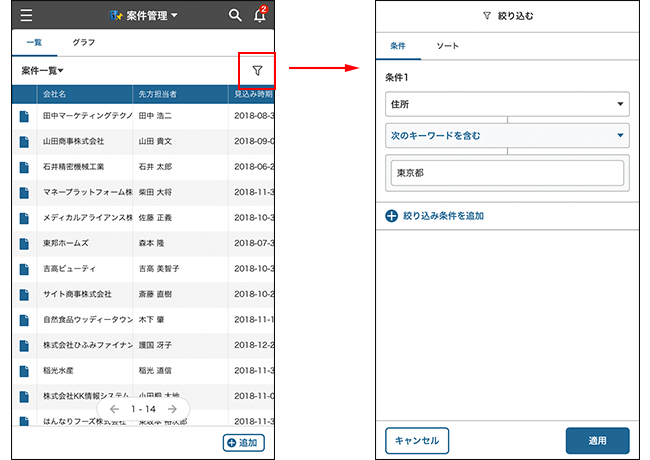
PC版で絞り込み条件を適用したレコード一覧のURLをモバイル版で開いて、その条件が適用された状態の一覧を表示することもできます。
ここでは、モバイル版でレコードを絞り込む手順や、モバイル版でレコードを絞り込む場合の留意点を説明します。
モバイル版でレコードを絞り込む手順
モバイル版でレコードを絞り込む手順は以下のとおりです。
-
アプリのレコードの一覧画面で、画面右上の「絞り込む」アイコンをタップします。
絞り込み条件やソート順を設定するダイアログが表示されます。はじめは「条件」タブが選択されています。 -
「絞り込む」画面で、「条件(数字)」の下に表示されるドロップダウンリストをタップし、条件を指定するフィールドを選択します。
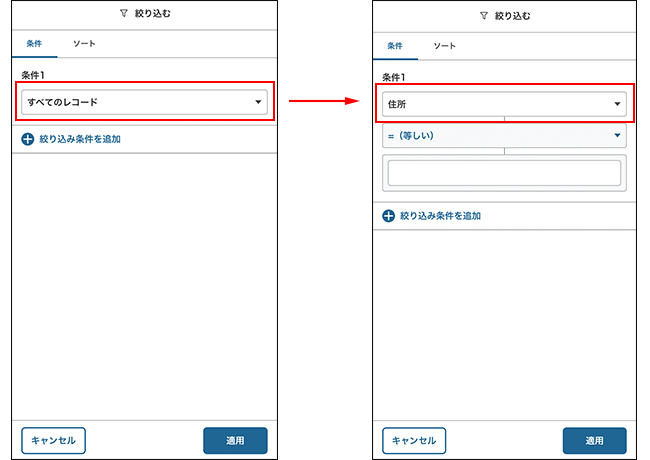
-
選択したフィールドに対する絞り込み条件を指定します。
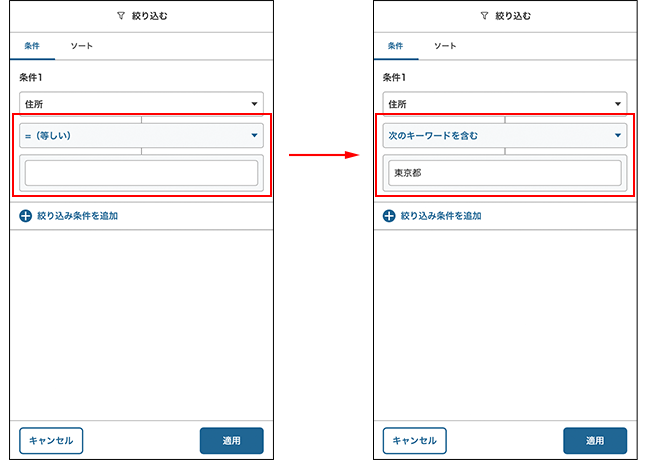
-
複数の絞り込み条件を設定したい場合は、[絞り込み条件を追加]をタップし、追加の条件を指定します。
![スクリーンショット:[絞り込み条件を追加]を枠線で強調している](/k/img-ja/mobile_filter_05.png)
-
複数の絞り込み条件を設定した場合は、画面下部に表示される「すべての条件を満たす」もしくは「いずれかの条件を満たす」のどちらかを選択します。
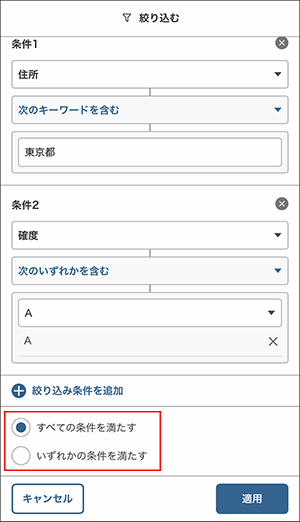
-
「ソート」タブをタップし、絞り込んだレコードの表示順を指定します。
なお、「ソート」タブと「条件」タブを行き来しても、それぞれのタブで設定した内容は失われません。
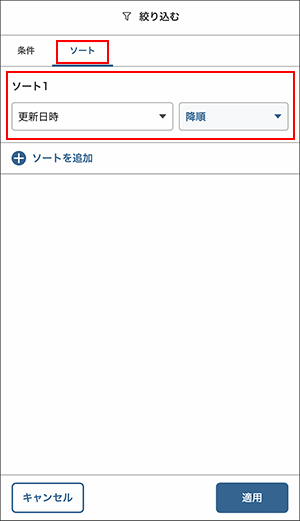
-
[適用]をタップします。
PC版と同様、絞り込み条件やソート順などを維持したままで、レコード一覧画面とレコード詳細画面とを行き来できます。レコード詳細画面で前後のレコードへ移動する操作も、絞り込みが適用された状態のままで行えるので、同じ条件に合致するレコードを効率よく確認できます。
絞り込みが適用されているときに、レコード詳細画面のパンくずリストに表示される「絞り込み」というリンクをタップすると、絞り込みが適用された状態のレコード一覧画面に戻ることができます。
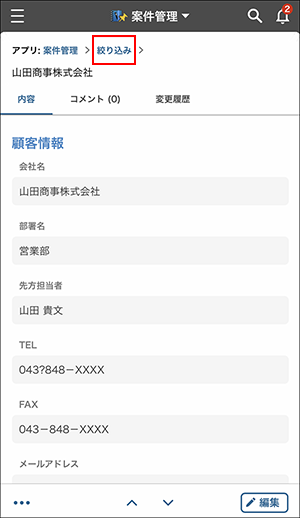
モバイル版でレコードを絞り込む場合の留意点
モバイル版でレコードを絞り込む場合の留意点は、以下のとおりです。
- アプリの管理権限の有無にかかわらず、絞り込み条件を保存して新しく一覧を作成することはできません。
- 条件を指定するフィールドを選択する際に、フィールド名を入力してフィールドを検索することはできません。
- ユーザーや組織を条件とした絞り込みを設定する際に、「ログインユーザー」および「優先する組織」を指定することはできません。
モバイル版でできない操作を行いたい場合は、PC版を利用してください。
そのほか、絞り込みの条件を指定する際の注意事項などはPC版と同様です。詳細は、「一覧に表示するレコードを絞り込む」で説明しています。
